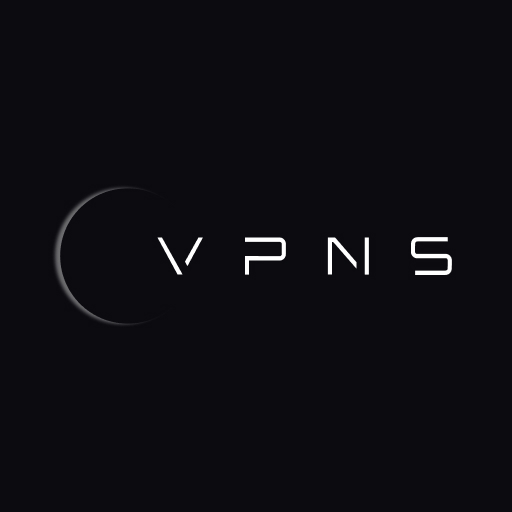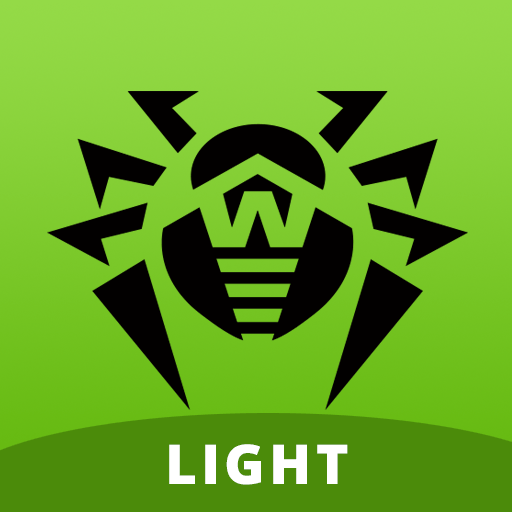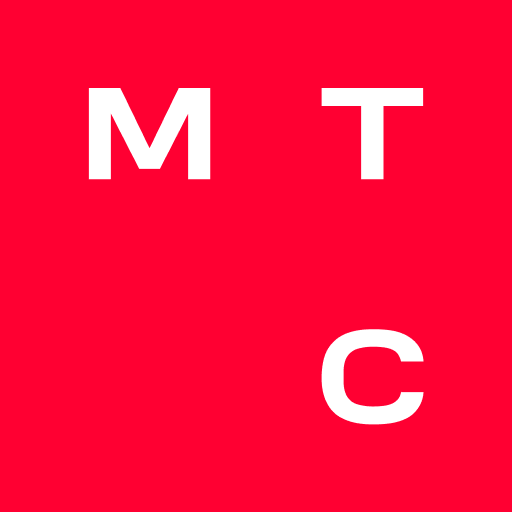Хотите насладиться преимуществами большого экрана без необходимости покупать отдельное устройство? Присмотритесь к BlueStacks!
BlueStacks — это бесплатная программа-эмулятор для Android, которая позволяет запускать Android приложения на компьютере или ноутбуке. С BlueStacks вы можете получить доступ к тысячам приложений и игр Android без необходимости использования мобильного устройства.
Одним из самых больших преимуществ BlueStacks является его совместимость с операционными системами Windows и Mac. Независимо от того, используете ли вы ПК или Mac, с BlueStacks вы сможете наслаждаться любимыми мобильными приложениями и играми на большом экране.
Продвинутая функция BlueStacks Расширенного игрового управления идеально подходит для геймеров, которые ценят высокую точность и скорость. Эта функция позволяет назначать элементы управления на мышь, клавиатуру или геймпад для более точной игры. Играете ли вы в экшен или стратегические игры, вы можете настроить управление в соответствии со своими предпочтениями и играть как профессионал.
В BlueStacks вы также можете легко записывать последовательности ввода и выполнять их одним нажатием кнопки с помощью функции Макросов. Эта функция облегчает выполнение повторяющихся задач или сложных маневров в играх, помогая вам быстрее проходить уровени и эффективнее играть.
Функция Мультиоконности в BlueStacks — это еще одно революционное нововведение. Она позволяет запускать несколько приложений или игр одновременно на одном компьютере, что дает возможность сделать больше за меньшее время. Это особенно полезно для многозадачных и производительных приложений.
BlueStacks 5, последняя версия программного обеспечения, быстрее и легче, чем когда-либо. Ее изящный и современный интерфейс разработан для обеспечения удобной работы на большом экране. Такие ключевые функции, как Расширенное игровое управление и Менеджер окон, стали интуитивно понятными и удобными, как никогда раньше.
В заключение можно сказать, что BlueStacks — это оптимальное решение для тех, кто хочет пользоваться Android приложениями на своем компьютере или ноутбуке. Будь вы геймер, любитель социальных сетей или пользователь, ориентированный на производительность, BlueStacks предлагает ряд функций и обновлений, которые сделают ваш мобильный опыт на большом экране намного лучше.
Для BlueStacks 5 требуется ПК или Mac с оперативной памятью 4 ГБ и выше. Теперь параллельно поддерживаются 32- и 64-разрядные приложения.